아웃바운드 마케팅을 CMS 시스템, Dynamics 365 포털 또는 Power Apps 포털과 통합
중요
본 문서는 아웃바운드 마케팅에만 적용되며, 2025년 6월 30일에 해당 제품에서 삭제됩니다. 중단을 방지하려면 이 날짜 이전에 실시간 여정으로 전환하세요. 추가 정보: 전환 개요
통합 Dynamics 365 포털, Power Apps 포털을 사용하거나 자체 웹 사이트 또는 CMS 시스템을 사용하여 Customer Insights - Journeys용 대화형 마케팅 기능을 실행하는 방법을 알아보려면 이 토픽을 읽으십시오.
노트
일부 국가/지역에서는 Dynamics 365 포털 및 Power Apps 포털을 사용할 수 없습니다. 이 경우 Customer Insights - Journeys 설치 마법사를 실행할 때 Dynamics 365 포털 또는 Power Apps 포털 사용 옵션을 사용할 수 없습니다. 대신 CMS 시스템을 사용하여 이 항목에 설명된 대화형 마케팅 기능을 호스팅합니다. 나중에 해당 국가/지역에서 포털을 사용할 수 있게 되면 이 항목에 설명된 대로 해당 시점에 포털로 전환할 수 있습니다.
Power Apps 포털과 Dynamics 365 포털의 차이점은 무엇입니까?
Power Apps 포털은 Dynamics 365 포털의 대체 제품입니다. 두 제품 모두 계속 지원되지만 신규 고객은 Power Apps 포털만 사용할 수 있습니다. 두 제품 모두 동일한 기본 기술의 토대로 작동하며 Customer Insights - Journeys의 관점에서는 동일한 방식으로 작동합니다. 그러나 Power Apps 포털은 사용자를 위한 (Customer Insights - Journeys에는 영향을 주지 않는) 추가 기능이 있으며 인스턴스별이 아닌 소비량(로그인 및 페이지 로드)에 따라 라이선스가 부여됩니다.
포털 라이선싱에 대한 자세한 내용은 Power Apps 및 라이선싱 흐름 FAQ를 참조하십시오.
이러한 몇 가지 차이점을 제외하면 Dynamics 365 포털 및 Power Apps 포털은 Customer Insights - Journeys의 관점에서 정확히 동일하게 작동하므로 이 두 용어는 이 토픽의 나머지 부분과 Customer Insights - Journeys 설명서의 다른 부분에서 서로 대체할 수 있는 것으로 생각하면 됩니다.
포털 통합이 아웃바운드 마케팅 기능에 미치는 영향
Customer Insights - Journeys은 연락처가 시스템과 직접 상호 작용할 수 있도록 하는 몇 가지 기능을 제공합니다. 해당 표현은 다음과 같습니다.
- 랜딩 페이지: 연락처가 메일링 리스트, 무료 다운로드, 웨비나 또는 기타 특전을 등록하는 데 사용할 수 있는 양식을 제공합니다.
- 연락처가 메일링 리스트 구독 및 개인 정보를 관리할 수 있도록 하는 신청 센터
- 전달 페이지: 정확한 추적 정보를 유지하면서 연락처가 귀하로부터 받은 마케팅 전자 메일을 전달할 수 있도록 합니다.
- 연락처가 이벤트에 대해 읽고 등록할 수 있는 이벤트 웹 사이트
이러한 각 기능에는 인터넷에서 공개적으로 사용할 수 있는 하나 이상의 웹 페이지가 필요합니다. 또한 각 페이지는 Customer Insights - Journeys에서 정보를 가져올 수 있어야 하며 데이터를 다시 제출할 수도 있어야 합니다. 이를 수행하는 방법은 두 가지가 있습니다.
- Dynamics 365 포털 또는 Power Apps 포털 사용: 이 옵션은 Customer Insights - Journeys 인스턴스와 동일한 테넌트에서 직접 실행되는 Dynamics 365 추가 기능 제품을 기반으로 합니다. 자신의 웹 사이트를 관리하거나 수정할 필요없이 Customer Insights - Journeys로 전환할 수 있습니다.
- 자체 웹 사이트 또는 CMS 시스템 사용: 이 옵션을 사용하려면 페이지를 호스팅하고 스크립트를 추가하고 Customer Insights - Journeys에서 양식을 포함할 수 있는 고유한 웹 사이트가 있어야 합니다. 원하는 경우 Dynamics 365 포털 또는 Power Apps 포털과 병행하여 이 옵션을 사용할 수 있습니다.
다음 표에서는 Power Apps 포털 또는 사용자 고유의 웹 사이트를 사용하여 구현할 때 각 공용 대화형 기능이 어떻게 작동하는지 비교합니다.
| 기능 | Power Apps 포털 사용 | Power Apps 포털 없음 |
|---|---|---|
| 랜딩 페이지 | Customer Insights - Journeys의 그래픽 페이지 디자이너를 사용하여 랜딩 페이지를 디자인하고 게시합니다. 페이지는 포털에서 직접 실행됩니다. | 자체 웹 사이트 또는 CMS 시스템에서 랜딩 페이지를 디자인하고 게시합니다. Customer Insights - Journeys 양식 캡처 스크립트를 추가하거나 Customer Insights - Journeys에서 그래픽 양식 디자이너 사용하여 만든 마케팅 양식을 포함하여 양식을 활성화합니다. 모든 랜딩 페이지에서 Customer Insights - Journeys에 의해 생성된 웹사이트 추적 스크립트를 포함하여 페이지 방문 및 제출을 추적하고 고객 여정 트리거가 랜딩 페이지 상호 작용에 반응할 수 있도록 합니다. |
| 신청 센터 | Customer Insights - Journeys의 그래픽 페이지 디자이너를 사용하여 신청 센터를 디자인하고 게시합니다. 페이지는 포털에서 직접 실행됩니다. | 랜딩 페이지를 만드는 것과 유사한 기술을 사용하여 자체 웹 사이트 또는 CMS 시스템에 대한 신청 센터를 디자인하고 게시합니다. 신청 센터 양식에 대해 미리 채우기 기능을 사용하도록 설정해야 합니다. 법적 요구 사항을 충족하기 위해 기본 신청 센터는 Customer Insights - Journeys 인스턴스에서 사용하는 서비스 패브릭에 게시됩니다. 이렇게 하면 포털이나 외부 웹 사이트 없이도 전자 메일 마케팅 캠페인을 실행할 수 있습니다. Customer Insights - Journeys의 그래픽 페이지 디자이너를 사용하여 이 페이지를 사용자 지정할 수 있습니다. 모든 신청 센터 페이지에서 Customer Insights - Journeys에 의해 생성된 웹사이트 추적 스크립트를 포함하여 페이지 방문 및 제출을 추적하고 고객 여정 트리거가 랜딩 페이지 상호 작용에 반응할 수 있도록 합니다. |
| 친구에게 전달하기 페이지 | Customer Insights - Journeys의 그래픽 페이지 디자이너를 사용하여 전달 페이지를 디자인하고 게시합니다. 페이지는 포털에서 직접 실행됩니다. | 지원 안 됨. |
| 이벤트 웹 사이트 | Customer Insights - Journeys을 설치할 때 이벤트 웹 사이트의 현재 버전이 포털에 자동으로 게시됩니다. 사이트를 업데이트하거나 사용자 지정하려면 Angular 프로젝트로 최신 버전을 다운로드하고 기본 개발 도구를 사용하여 필요에 따라 사용자 지정한 다음 포털에 결과를 게시합니다. |
Angular 프로젝트로 이벤트 웹 사이트의 최신 버전을 다운로드하고 기본 개발 도구를 사용하여 사용자 지정한 다음 자체 웹 사이트에 결과를 게시합니다. |
아웃바운드 마케팅 인스턴스에 Power Apps 포털 추가
이 통합은 레거시 아웃바운드 마케팅 애플리케이션 솔루션에서만 사용할 수 있습니다. 아웃바운드 마케팅 인스턴스에 포털을 추가하려면 실시간 여정 인스턴스에 아웃바운드 마케팅 추가를 요청하는 동시에 아웃바운드 마케팅 요청 양식(설정>버전에 위치)에서 이를 요청해야 합니다. 요청 시 원하는 포털 URL의 세부 정보를 제공해야 하며 예외적으로 활성화될 수 있습니다. 새 포털만 만들어 아웃바운드 마케팅에 연결할 수 있습니다. 기존 포털을 연결할 수 없습니다.
참고
Power Apps 포털을 Customer Insights - Journeys 인스턴스와 통합하고 포털이 갑자기 작동을 중지하거나 사라지면 포털 평가판 라이선스가 만료되었을 수 있습니다. 이것이 그러한지를 판단하는 방법:
- Power Apps 포털 관리 센터로 이동합니다.
- 포털 세부 정보 섹션으로 이동하여 포털 라이선스가 만료된 상태인지 확인합니다.
포털 통합이 만료된 경우 유료 라이선스를 구입해야 합니다. 그런 다음 Customer Insights - Journeys 인스턴스에서 포털 통합을 초기화하고 다시 프로비저닝해야 합니다.
기존 Customer Insights - Journeys 인스턴스에서 포털 통합 제거
언제든지 Customer Insights - Journeys 인스턴스에서 포털 통합을 제거하도록 선택할 수 있습니다. 이렇게 선택하면 다음과 같은 일이 발생합니다.
- 포털 라이선스가 릴리스된 다음 다른 Customer Insights - Journeys 인스턴스 또는 다른 Dynamics 365 앱과 함께 재사용할 수 있습니다.
- 제거 프로세스 중에 포털이 재설정됩니다.
- 현재 제거된 포털에 게시되도록 Customer Insights - Journeys에서 모든 기존 마케팅 페이지가 계속 구성되므로 작동이 중단됩니다. 그러나 해당 디자인 및 콘텐츠는 여전히 Customer Insights - Journeys에 저장됩니다. 포털을 다시 추가하면 새 포털을 사용하도록 페이지가 다시 구성되고 해당 포털에 게시할 수 있습니다.
- 이벤트 웹 사이트가 제거됩니다. 모든 이벤트는 여전히 이전 웹 사이트에 대한 링크를 제공하므로 링크가 더 이상 작동하지 않습니다. 자신의 서버에 이벤트 웹 사이트를 설치하면 즉시 올바르게 작동하지만 이벤트 레코드의 링크가 새 사이트를 열려면 각 레코드를 수동으로 편집해야 합니다.
포털을 제거하기 전에 필요에 따라 외부 웹 사이트의 랜딩 페이지 및 신청 센터를 다시 만들고 고객 여정, 콘텐츠 설정 및 전자 메일 메시지를 디자인하여 해당 웹 사이트에 연결해야 합니다. 이벤트 관리를 사용하는 경우 외부 서버에 이벤트 관리 웹 사이트도 설치해야 합니다. 외부 사이트에서 모든 것이 예상대로 작동하는지 확인하면 Customer Insights - Journeys 설치에서 포털을 제거할 수 있습니다.
기존 Customer Insights - Journeys 인스턴스에서 포털 통합을 제거하려면:
수정하려는 인스턴스에 대한 설치 관리 영역에 액세스합니다. Dynamics 365 포털 또는 Power Apps 포털 사용 옵션이 현재 선택되어 있는지 확인할 수 있습니다.
다른 작업 패널에서 포털 구성을 선택합니다.
포털 관리 사이트가 열립니다. 측면 탐색기에서 포털 작업을 선택합니다.
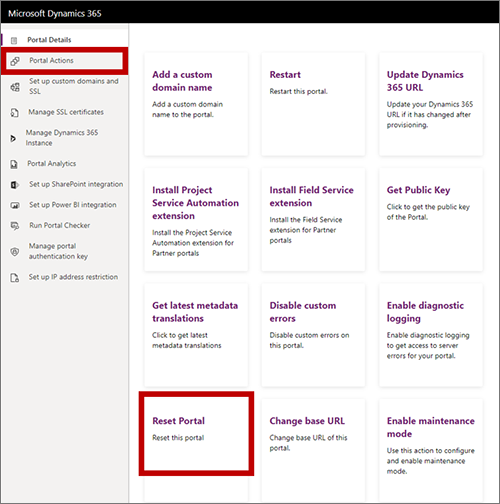
포털 다시 설정을 선택하고 화면의 지침에 따라 포털을 다시 설정합니다. 추가 정보: 포털 다시 설정.
경고
포털을 다시 설정하면 모든 기존 포털 콘텐츠 및 설정이 영구적으로 삭제됩니다.
노트
포털 통합을 사용하도록 설정한 Customer Insights - Journeys를 처음 설치한 경우 기본 구독 센터를 받지 못했습니다(그렇지 않으면 Customer Insights - Journeys 인스턴스의 서비스 패브릭에서 실행됩니다). 포털 통합을 제거한 후에도 여전히 없는 경우 서비스 패브릭에서 실행되는 페이지를 수동으로 만들 수 없습니다. 따라서 외부 웹 사이트에 하나 이상의 신청 센터를 만들고 포털을 제거하기 전에 콘텐츠 설정을 연결하도록 구성해야 합니다.
기존 Customer Insights - Journeys 인스턴스에 포털 통합 추가
언제든지 Customer Insights - Journeys 인스턴스에 포털을 추가(또는 다시 추가)하도록 선택할 수 있습니다. 이렇게 하면 다음이 발생합니다.
- 모든 외부 마케팅 페이지 및 외부 이벤트 웹 사이트가 계속 작동합니다.
- 포털 통합을 사용하지 않도록 설정한 Customer Insights - Journeys를 처음 설치한 경우 기본 구독 센터가 있어야 합니다(그렇지 않으면 Customer Insights - Journeys 인스턴스의 서비스 패브릭에서 실행됩니다). 포털을 추가한 후에도 계속 사용할 수 있습니다.
- 이전 포털 통합에서 시스템에 남아 있는 포털 기반 마케팅 페이지 디자인이 있는 경우 새 포털을 자동으로 사용하도록 재구성됩니다.
- 새 인스턴스를 설정할 때와 마찬가지로 설치 마법사는 (테넌트에서 사용할 무료 라이선스가 있을 경우) Customer Insights - Journeys를 사용하기 위한 기존 Dynamics 365 포털 라이선스를 요청하거나 데모 Power Apps 포털(30일 후에 만료되며 그 후에는 비용을 지불하기 시작해야 함)을 만듭니다.
새 포털을 만들고 Customer Insights - Journeys 앱과 연결하려면:
중요
Customer Insights - Journeys 앱을 통해 포털을 프로비저닝하지 않으면 나중에 연결할 수 없습니다.
수정하려는 인스턴스에 대한 설치 관리 영역에 액세스합니다. 사용자 고유의 웹 서버 사용 옵션이 현재 선택되어 있는지 확인할 수 있습니다.
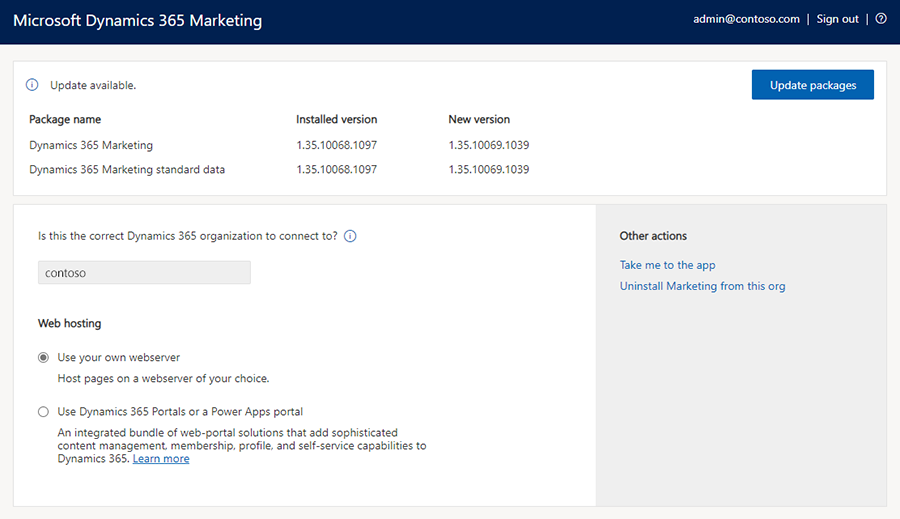
Dynamics 365 포털 또는 Power Apps Portal 사용을 선택합니다. 포털 설정 대화 상자가 열리고 예상되는 내용에 대한 몇 가지 정보를 표시합니다.
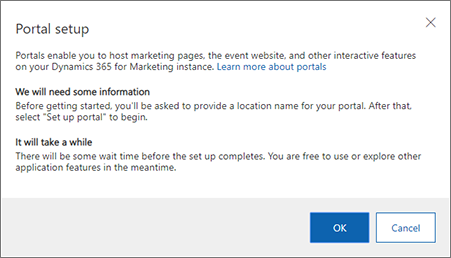
계속하려면 확인을 선택합니다. 이제 선택한 Dynamics 365 포털 또는 Power Apps 포털 사용 옵션이 표시되는 설치 마법사로 돌아갑니다.
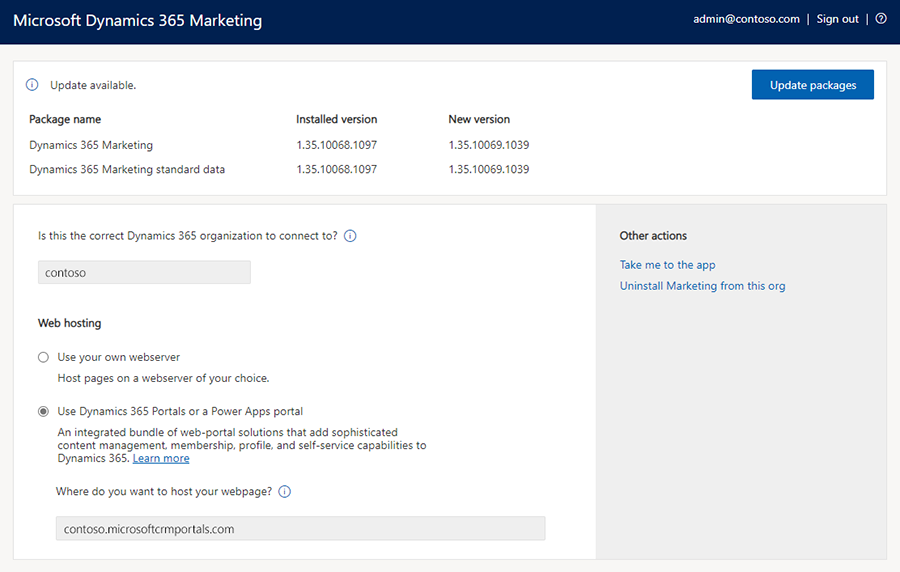
이제 Dynamics 365 포털 또는 Power Apps 포털 사용 옵션에 따라 제공된 필드에 포털 URL의 접두사를 입력합니다. 연락처와 고객은 포털을 열 때 URL을 볼 수 있으므로 조직 이름과 같이 알아볼 만한 하위 도메인 이름을 선택해야 합니다.
포털 설치를 시작하려면 포털 설치를 선택합니다. 이 프로세스는 다소 시간이 걸릴 수 있습니다. 브라우저에서 페이지를 열어 두면 진행 상황을 추적할 수 있지만 브라우저를 닫도록 선택하면 설치가 중단되지 않습니다.